在網站首頁使用不同的SharePoint頁面
Applies To
SharePoint Server Subscription Edition SharePoint Server 2019 SharePoint in Microsoft 365 Office for business SharePoint admin centerSharePoint 新體驗頁面是使用影像、文件和網頁元件分享想法的絕佳方式。 您可以快速輕鬆地建立及發佈頁面,在任何裝置上都能呈現精美的外觀。 您也可以將現有的頁面設為網站的首頁,即使您使用的是SharePoint 傳統網站。
附註:
-
您必須是網站擁有者,才能將不同的頁面設定為首頁。
-
您用來做為首頁的頁面必須儲存在網站的 [頁面] (或 [網站頁面]) 文檔庫中。 否則,將無法使用 [ 編輯] 按鈕和其他功能。
如果您尚未建立頁面,可以使用 [新增 頁面至網站] 中的步驟來建立頁面。
一旦您已發佈要用於首頁的頁面:
-
依序選取 [設定]

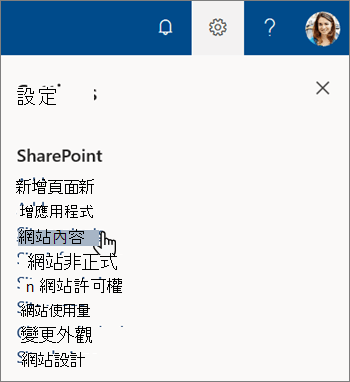
-
在 [網站內容] 頁面上,選取 [ 網站頁面]。
-
從 網站頁面 庫中,尋找您要建立首頁的頁面,然後選取頁面標題左側的循環選項按鈕。
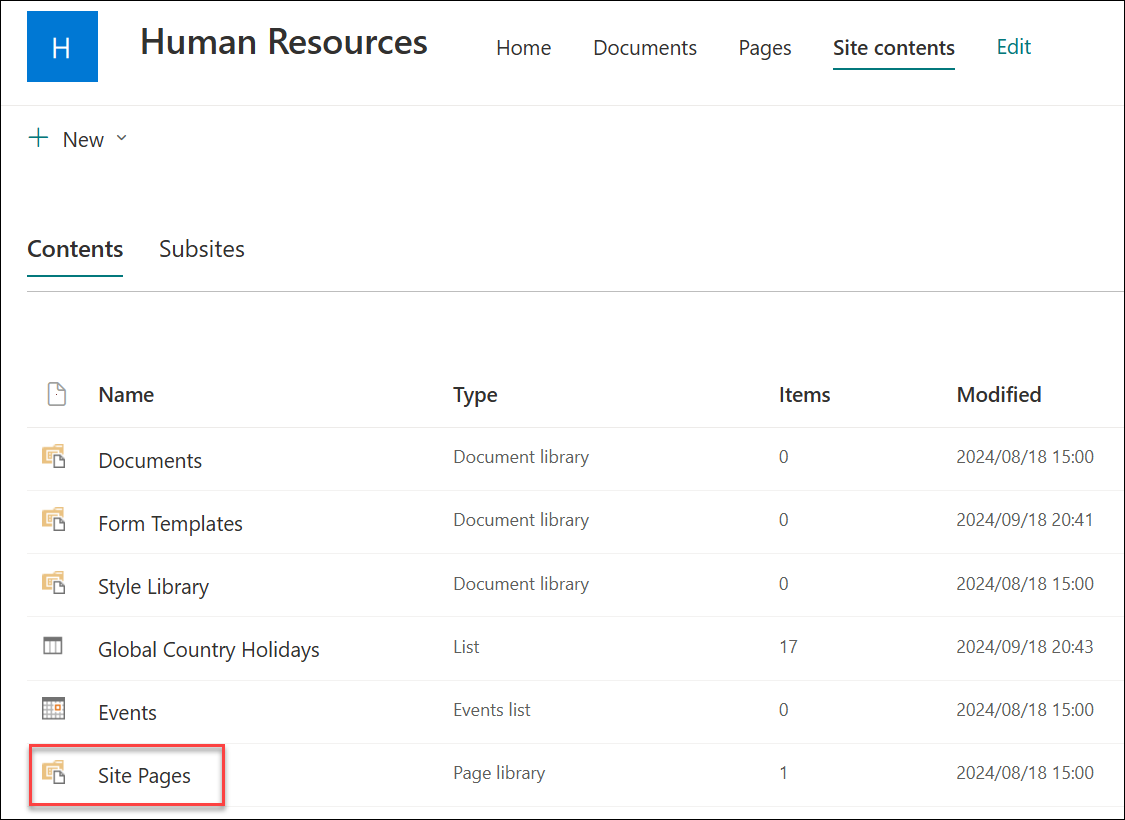
-
選取頁面標題旁的水準省略號,然後選取 [ 製作首頁]。
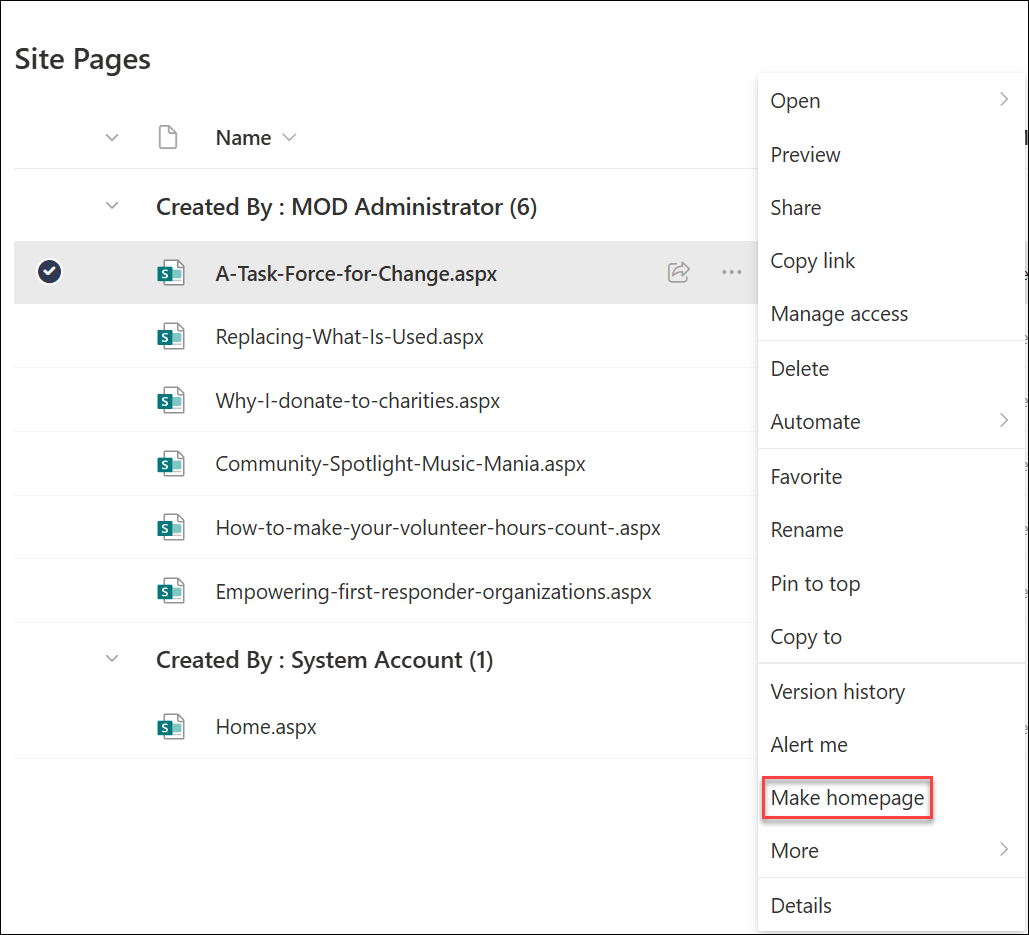
附註: 如果您沒有看到上述的功能表選項,您可能會在傳統體驗中檢視頁面庫。 若要查看這些選項,請選取左下角的 [結束傳統體驗 ],將您的文檔庫切換到新的體驗。 您可以在將 清單或文檔庫的默認體驗從新版或傳統版切換至傳統體驗中找到有關切換至傳統體驗的詳細資訊。










